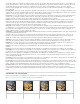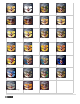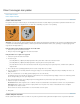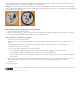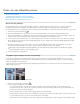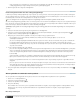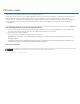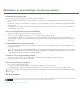Operation Manual
Delen van een afbeelding wissen
Naar boven
Naar boven
Wissen met het gummetje
Vergelijkbare pixels wijzigen met het tovergummetje
Pixels transparant maken met het achtergrondgummetje
Wissen gebruiken in combinatie met het potlood
Wissen met het gummetje
Met het gummetje geeft u de pixels de achtergrondkleur of maakt u ze transparant. Op een achtergrond en in een laag met vergrendelde
transparantie worden de pixels gewijzigd in de achtergrondkleur. In alle andere gevallen worden de pixels omgezet in transparantie.
Met het gummetje kunt u ook een bepaald gebied zo bewerken dat het wordt hersteld tot een staat die in het deelvenster Historie is geselecteerd.
1. Selecteer het gereedschap Gummetje
.
2. Stel de achtergrondkleur in die u wilt toepassen als u wist in de achtergrondlaag of in een laag met vergrendelde transparantie.
3. Kies een modusinstelling op de optiebalk. Als u Penseel en Potlood kiest, functioneert het gummetje als deze gereedschappen. Blok is een
vierkant van vaste grootte en met harde randen zonder opties voor het wijzigen van de dekking of de stroom.
4. Voor de modi Penseel en Potlood dient u een vooraf ingesteld penseel te selecteren en de dekking en stroom in te stellen op de optiebalk.
Bij een dekking van 100% worden de pixels volledig uitgegumd. Bij een lagere dekking worden de pixels gedeeltelijk uitgegumd. Zie Opties
voor de tekengereedschappen.
5. Als u tijdens het gummen een opgeslagen staat of opname van de afbeelding wilt herstellen, klikt u op de linkerkolom van de staat of
opname in het deelvenster Historie en selecteert u vervolgens Wissen en in historie opnemen in de optiebalk.
(Photoshop) U kunt ook tijdelijk het gummetje gebruiken in de modus Wissen en in historie opnemen door Alt (Windows) of Option
(Mac OS) ingedrukt te houden en in de afbeelding te slepen.
6. Sleep in het gebied dat u wilt uitgummen.
Vergelijkbare pixels wijzigen met het tovergummetje
Als u met het tovergummetje in een laag klikt, worden alle overeenkomende pixels in een laag transparant gemaakt. Als u in een laag met
vergrendelde transparantie werkt, nemen de pixels de achtergrondkleur aan. Als u in de achtergrond klikt, wordt deze omgezet in een laag en
worden alle vergelijkbare pixels transparant.
U kunt het effect van het tovergummetje beperken tot uitsluitend aangrenzende pixels of u kunt het effect op alle overeenkomende pixels in de
huidige laag laten toepassen.
Voorbeeld van het uitgummen van vergelijkbare pixels
1. Selecteer het gereedschap Tovergummetje
.
2. Voer de volgende handelingen uit op de optiebalk:
Voer een tolerantiewaarde in om het bereik te bepalen van de kleuren die worden uitgegumd. Bij een lage tolerantie heeft het
tovergummetje alleen effect op kleuren die zeer sterk overeenkomen met de kleur waarop u klikt. Met een hoge tolerantie breidt u het
bereik uit van de kleuren die worden uitgegumd.
Selecteer Anti-aliased als u de randen van het uitgegumde gebied vloeiend wilt maken.
Schakel Aangrenzend in als u alleen de pixels wilt uitgummen die direct grenzen aan de pixel waarop u klikt of schakel deze optie uit als
u het effect wilt laten toepassen op alle overeenkomende pixels in de afbeelding.
Schakel Monster nemen van alle lagen in als u de uit te gummen kleur wilt laten bepalen op basis van gegevens uit alle zichtbare lagen.